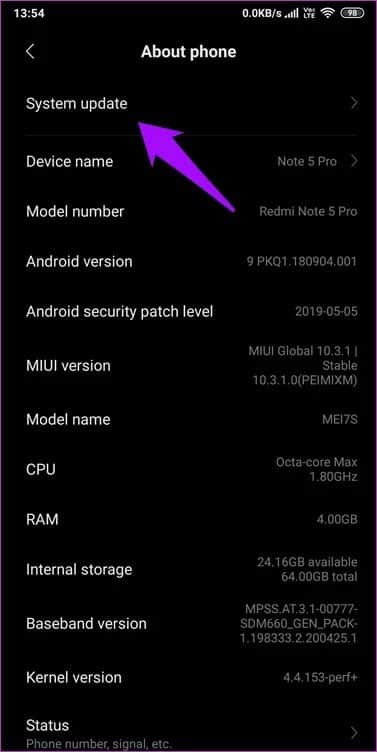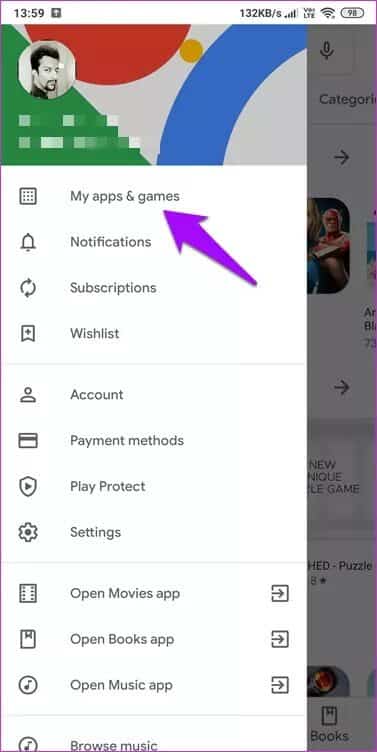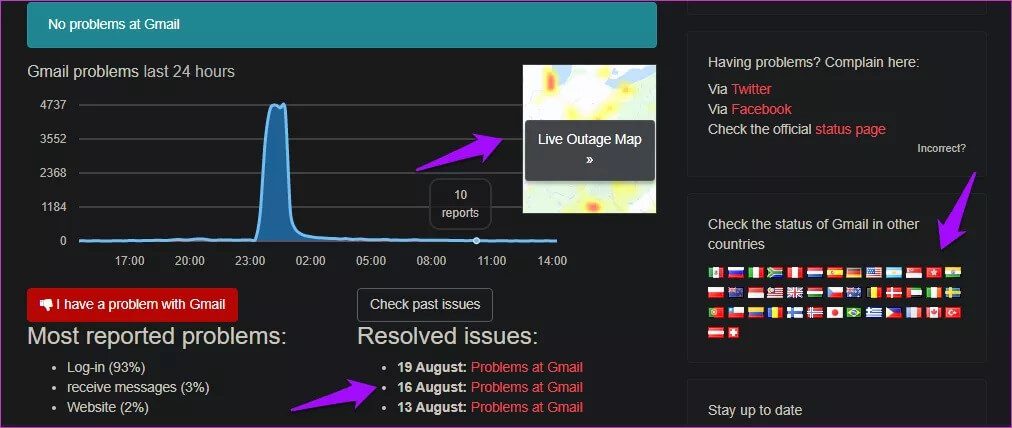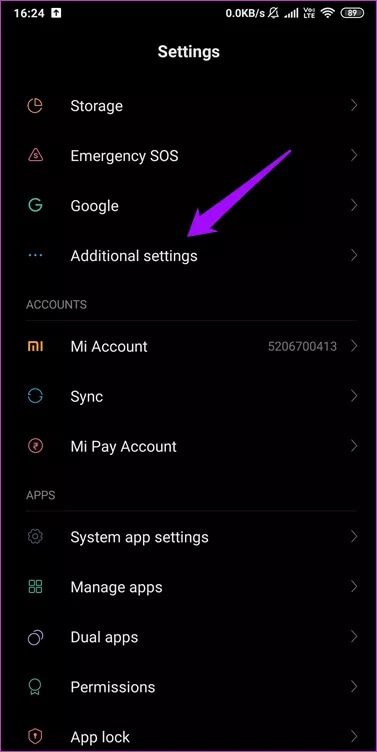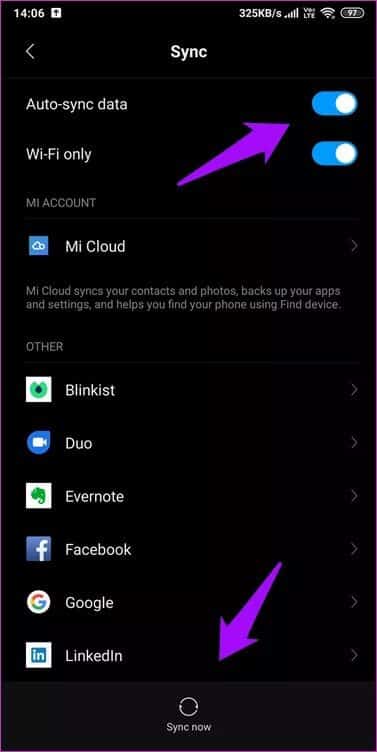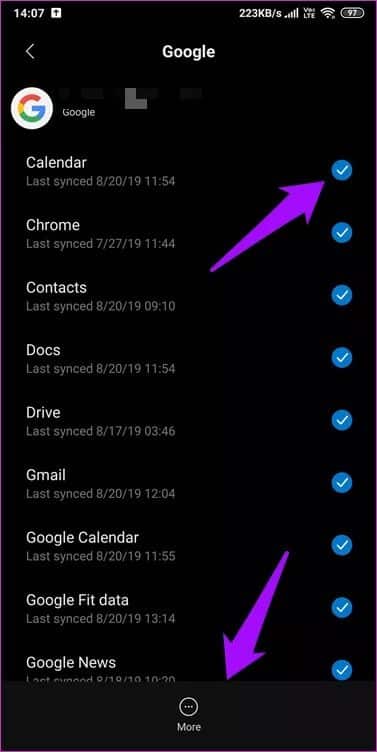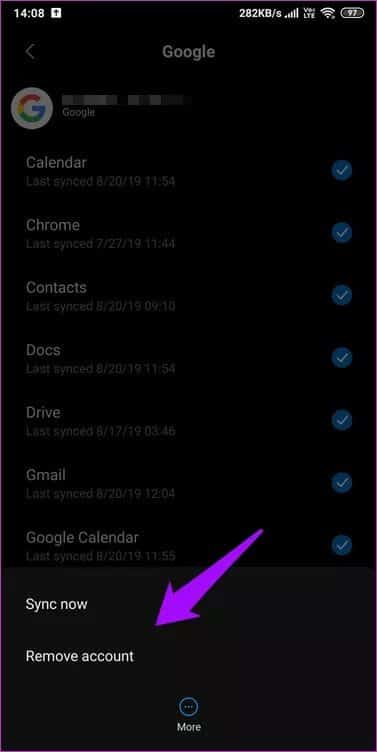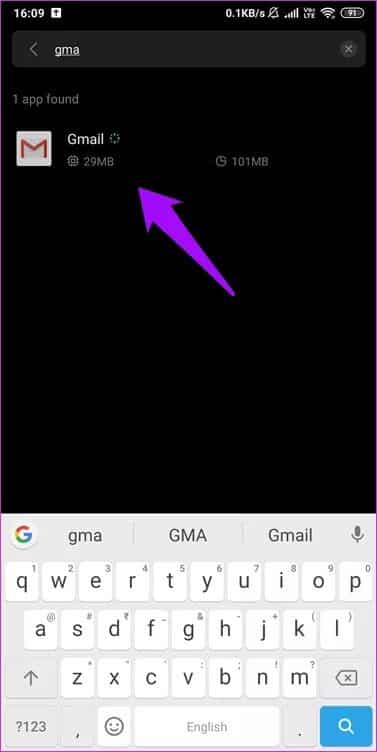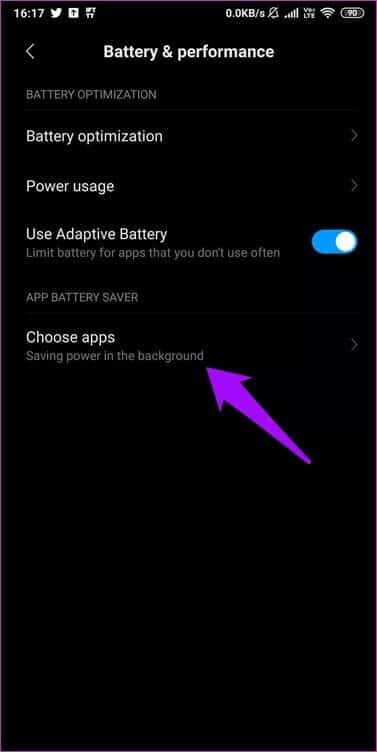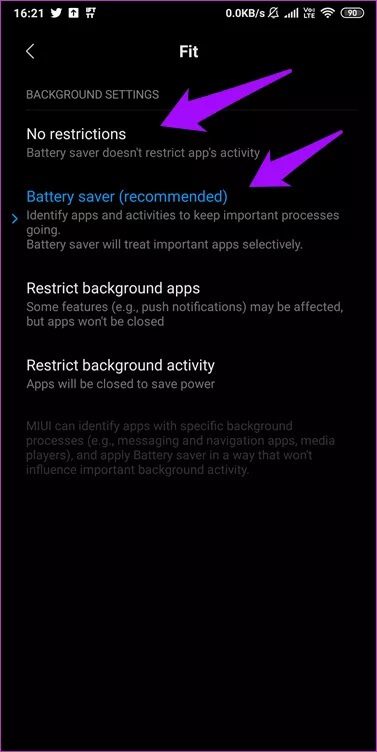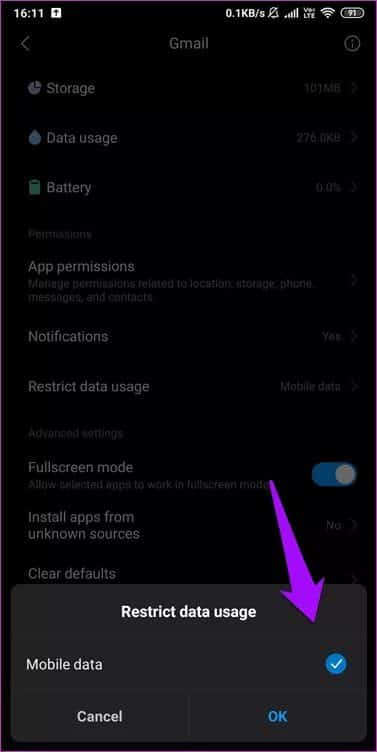與 Google 帳戶的 Android 同步問題的 12 大修復
大多數人將他們的 Google 帳戶連接到他們的 Android 手機。 這在許多 Google 產品(例如 Gmail、Keep、搜索和其他 Google 服務)之間提供了無縫同步體驗。 然而,一些 Android 用戶抱怨這個錯誤“同步目前有問題。”。 它可以在使用 Google 應用程序時出現。
無論哪個 Google 應用程序受到影響,解決 Android 上所有 Google 帳戶同步錯誤的步驟都保持不變。 讓我們看看我們能做些什麼來回到正軌。
1.重啟電腦
只需重新啟動手機即可解決同步問題。 它可以在幾秒鐘內刺激事物。 所以試試吧。
2.安卓更新
根據您手機的品牌和型號,可能會有可用的更新。 Android 生態系統因製造商發布其 OEM 版本而不是庫存版本而異。
打開“設置”並點擊“關於”下的“系統更新”。
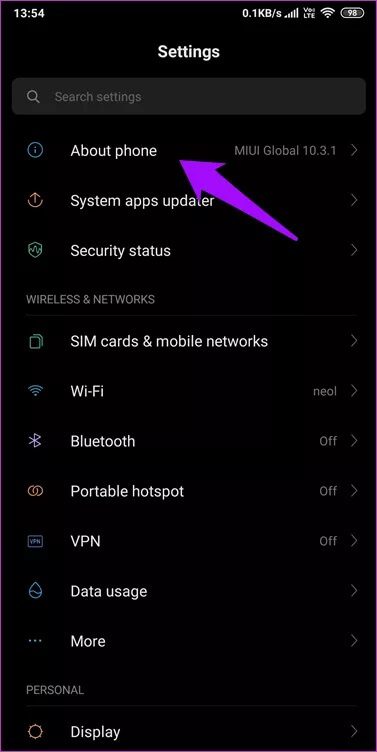
下載並安裝更新。 我建議在此之後重新啟動您的手機。
3. 更新應用
無論您遇到哪個應用程序的同步問題,都請更新所有 Google 應用程序。 這些更新帶來了新功能以及錯誤修復和安全補丁。
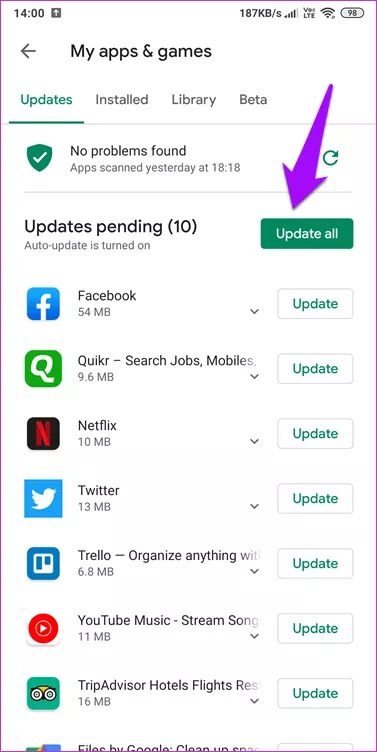
打開 Play 商店,然後在菜單下點擊我的應用程序和遊戲。
滾動列表進行更新,或者只需點擊全部更新即可開始。 更新應用程序甚至操作系統會消耗大量數據和電池,因此請在此時連接到 Wi-Fi 和電源。
4. WI-FI 和數據
快速檢查您的 Wi-Fi 連接是否正常工作。 您可以使用 Fast.com 檢查您的 Wi-Fi 互聯網速度。 如果您使用移動數據,請執行相同的操作。 您也可能已經用盡了數據計劃,因此請諮詢您的運營商(下載他們的官方應用程序)。
5. 谷歌服務器宕機
Google 非常可靠,他們採取嚴格的措施來確保不會出現停機。 有時,由於不可預見的情況會發生服務中斷。
打開 Down Detector 檢查哪個 Google 服務同步不起作用。 我鏈接到他們的 Google 搜索頁面,您可以在其中找到一個通用列表。 正如您所看到的,Gmail 在上周遭遇了一次中斷。 您可以按國家/地區對結果進行排序。
6.自動日期和時間
您應該在 Android 手機上自動設置日期、時間和時區。 否則,它可能會妨礙手機上的同步功能。 打開“設置”,然後點擊“其他設置”下的“日期和時間”。
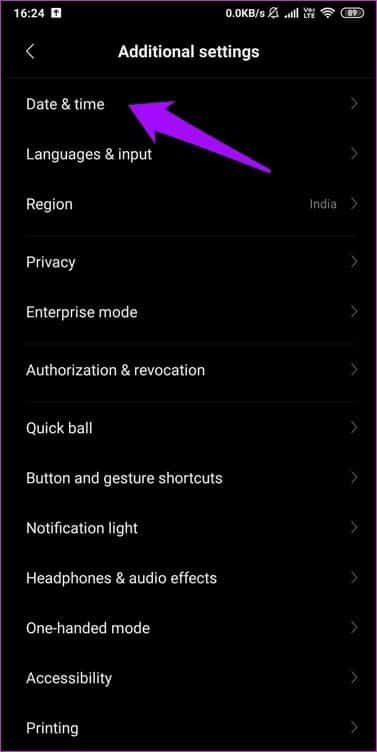
啟用這兩個選項。 如果由於某種原因它們不起作用,請嘗試手動設置它們。 但要確保它是正確的。 否則,您將繼續在 Android 手機上遇到“同步當前遇到問題”錯誤。
7. 手動同步
打開“設置”並稍微滾動以找到同步選項。 在您的手機中,也可能會出現帳戶。 您將看到添加到您手機的所有帳戶的列表,例如 Google、Twitter 等。
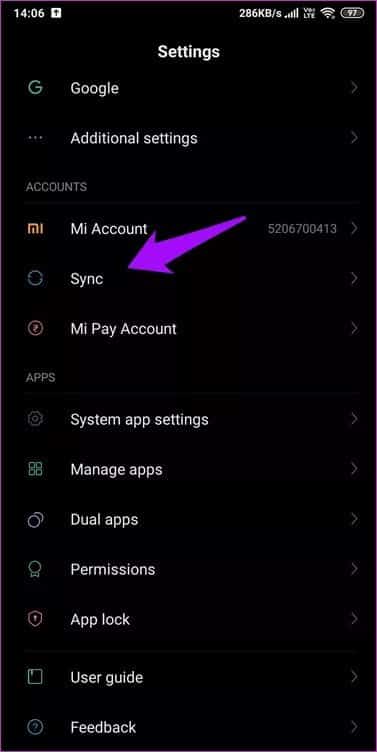
點擊屏幕底部的立即同步以開始手動同步。 同步可能無法正常工作。 注意到數據自動同步和 Wi-Fi 僅位於頂部嗎? 是的。 啟用自動同步,使其無需手動干預即可運行。 如果您還希望通過移動數據進行同步,請禁用僅 Wi-Fi 選項。
8. 重新啟用同步
禁用並重新啟用同步選項也可以幫助您開始工作。 只需要幾秒鐘。 打開“設置”,然後在“同步”下單擊“Google”。
您現在可以禁用並重新啟用同步應用程序或服務,這很好。 只需點擊出現“同步當前有問題”錯誤的服務,等待幾秒鐘以使其激活,然後再次重新啟用同步。
9. 重新添加您的 GOOGLE 帳戶
打開“設置”並再次點擊“同步”。 點擊這裡的谷歌。
點擊屏幕底部的更多,然後選擇刪除帳戶。
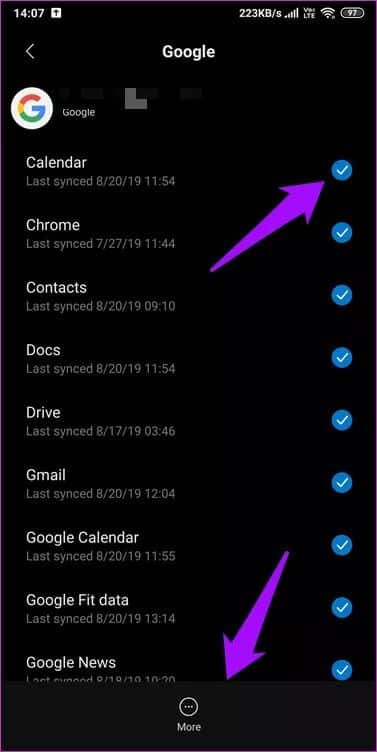
然後,您可以通過單擊列表末尾的“添加帳戶”選項,從上一屏幕重新添加 Google 帳戶。
10.後台應用刷新
許多 Android 型號提供了一項功能,允許您控制應用程序是否可以在後台運行和更新。 禁用後,該應用程序可以從服務器請求數據並隨時更新新信息,而無需用戶交互。 限制後台刷新可以節省帶寬和電池電量。
打開“設置”並點擊“管理應用程序”。 找到存在同步問題的應用程序並將其打開。 我將以 Gmail 為例。
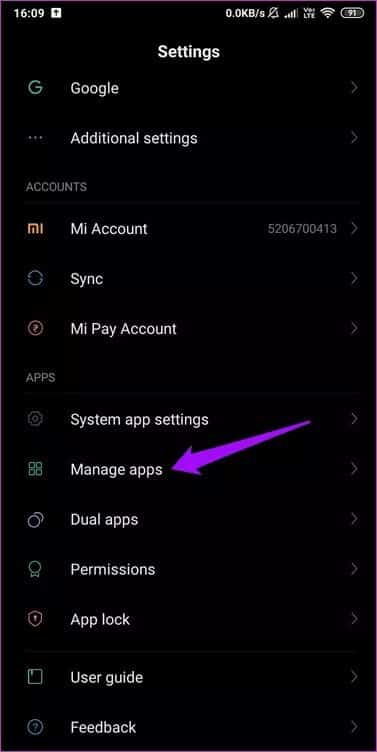
點擊限制數據使用以檢查應用程序是否可以使用移動數據。 某些應用程序還會在此處提供 Wi-Fi 選項。
11、電池性能
您還需要檢查應用程序是否正在使用電池管理器運行。 打開“設置”並點擊“電池和性能”。 選擇選擇應用程序。
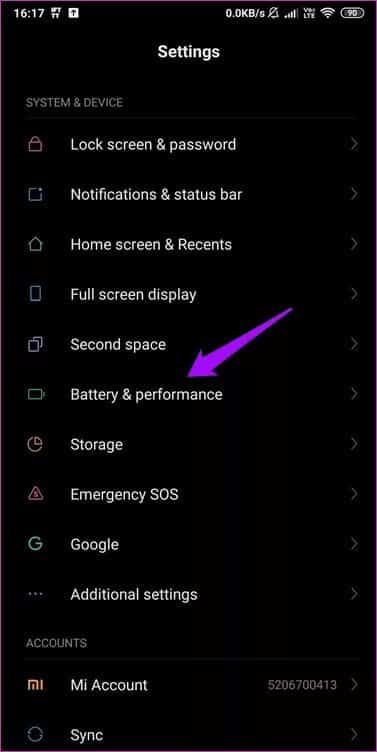
找到麻煩的谷歌應用程序並打開它。 選擇省電模式(推薦),但如果它不起作用,請嘗試不進行任何限制。 除非您願意,否則切勿將其設置為“限制後台活動”。
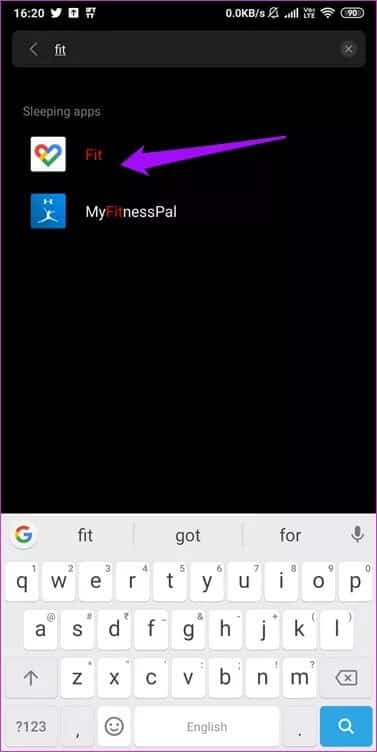
12.清除緩存和數據
大多數從云同步數據的應用程序都有緩存和存儲在設備上的其他數據。 這樣做是為了減少服務器負載並提高應用程序性能。 舊數據可能會損壞。 返回到上一步中的各個應用程序設置,然後點擊屏幕底部的清除數據。
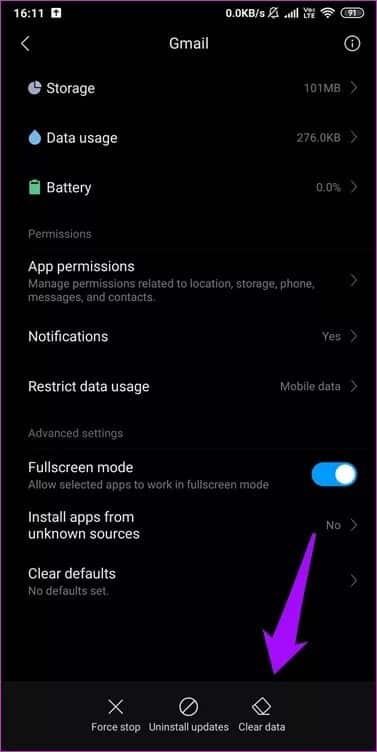
一項一項地點擊“清除所有數據”和“清除緩存”。 您可能需要重新登錄您的 Google 帳戶。
13. 推薦(已 Root 的手機)
如果您使用的是已取得 root 權限的 Android 手機,則需要確保應用程序和服務可以在您的智能手機上安裝證書。 這些證書用於驗證電話並提高安全性。 轉至設置 > 帳戶 > Exchange > 接收設置。
將安全性從 SSL 更改為接受/安裝所有證書。
請參閱上面的第 6 點並執行手動同步,檢查您是否仍然收到“同步當前遇到問題”錯誤。
不同步
您的 Google 帳戶負責同步許多相關服務,例如 Gmail、照片和 Keep 等。 任何不同步數據的應用程序都可能毀掉您的一天。 上述解決方案應該能夠提供幫助。 找到另一種重新打開同步的方法了嗎? 在下面的評論中與我們分享。